Guía para administrar tu ecommerce con WordPress y Woocommerce (2021)
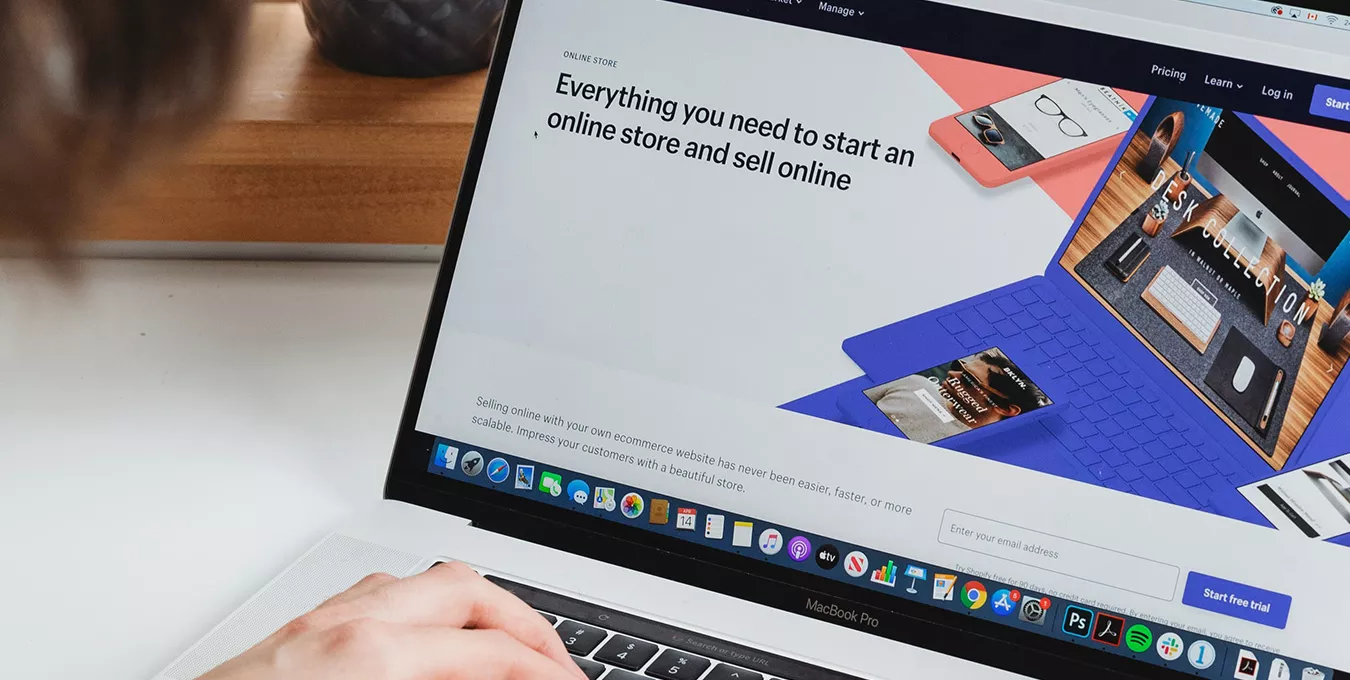
WooCommerce es un plugin de software libre para WordPress, el editor de código libre más popular de Internet. Administrar tu tienda en WooCommerce no es complicado si ya has utilizado WordPress alguna vez. Si no es tu caso también puedes conocer nuestra guia aquí.
A continuación os detallamos los pasos más básicos para que puedas empezar a gestionar tu tienda con WooCommerce.
En esta guía asumimos que ya tienes tu tienda WooCommerce montada por un estudio web y ahora debes empezar a añadir productos, gestionar pedidos y promociones.
Gestionar productos en WooCommerce
Si tu estudio de desarrollo web no te ha configurado las categorías de tu tienda, es posible que tengas que hacerlo tú. Te explicamos como hacerlo.
Las categorías de WooCommerce son una forma de ordenar los productos de tu tienda, para que tus clientes puedan utilizar tu tienda de la manera más eficiente y cómoda. Por ejemplo, una tienda de informática, podría disponer de varias categorías como: Smartphones, Portátiles, Discos, Ratones, Cables, etcétera.
Crear una nueva categoría en WooCommerce:
Paso 1: En el menú de administración de Wordpress, selecciona el desplegable Productos → Categorías
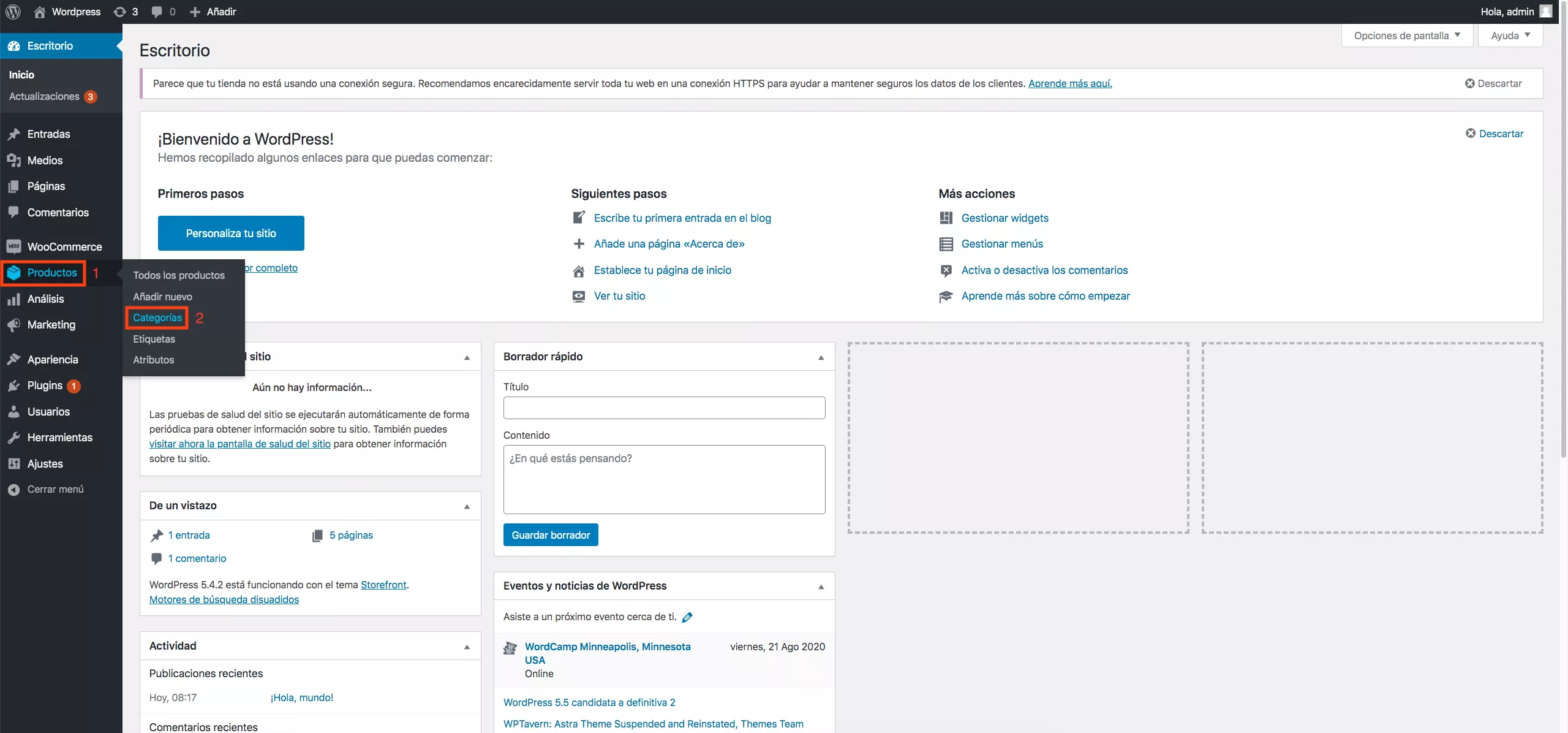
Paso 2: Introduce los datos de tu categoría de producto y haz clic en Añadir nueva categoría:

Normalmente una categoría debe tener como mínimo un nombre y un slug (este último, si no lo introducimos se generará automáticamente a partir del nombre). El slug es el identificador que aparecerá en la barra de navegación cuando alguien acceda a dicha categoría. Por ejemplo, si has elegido "compida-para-gatos" como el slug de dicha categoría, la dirección web para esta categoría podría ser algo parecido a: www.tupaginaweb.com/categoria/comida-para-gatos
Ahora que ya tenemos una o varias categorías dónde añadir nuestros productos, vamos a publicar nuestro primer producto.
Añadir un nuevo producto en WooCommerce
En el menú de administración de Wordpress, selecciona el desplegable Productos → Añadir nuevo:
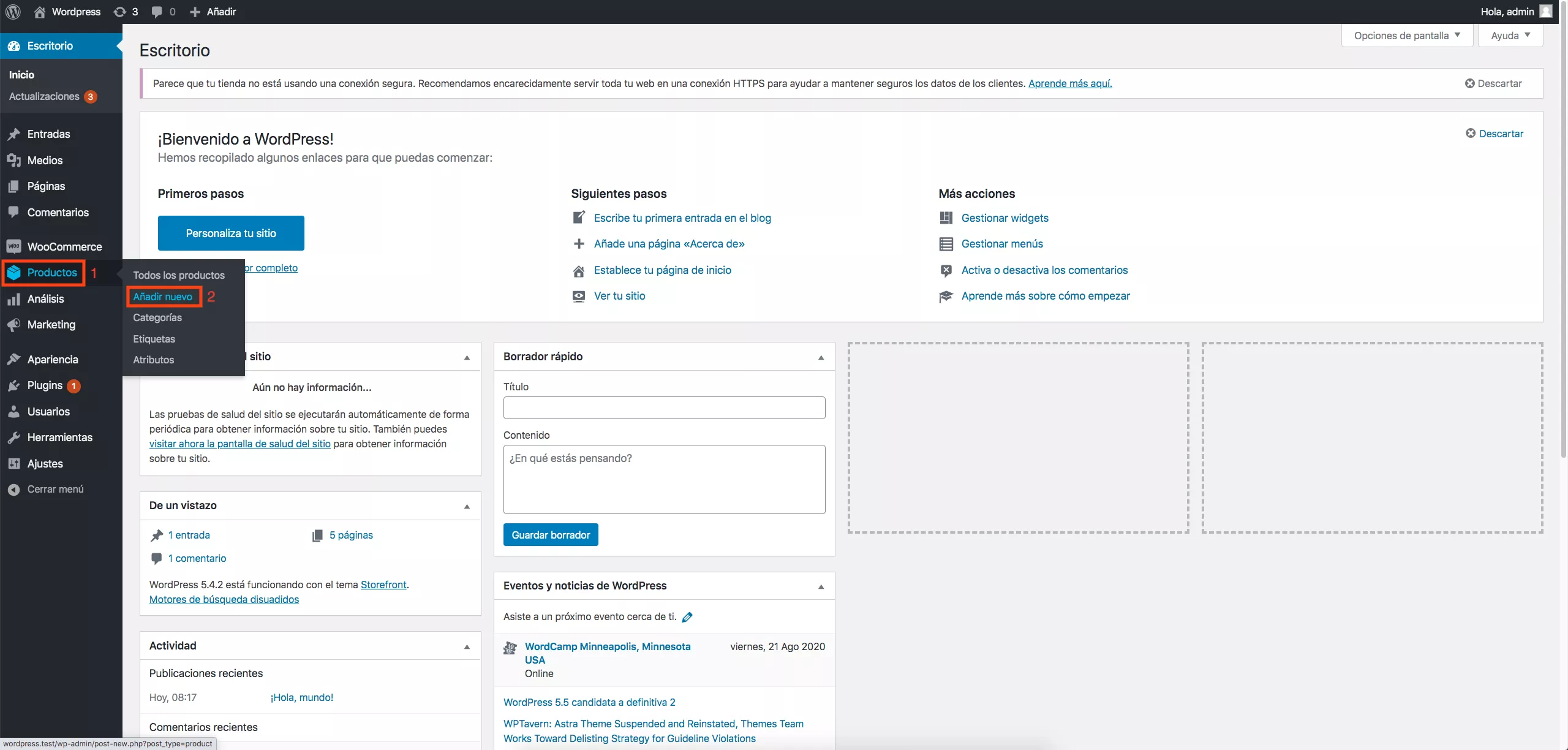
Introduce los datos de tu producto. Los datos más básicos de un producto deberían incluir:
- Título del producto
- Descripción del producto
- Categoría/s del producto
- Precio del producto
- Imagen del producto
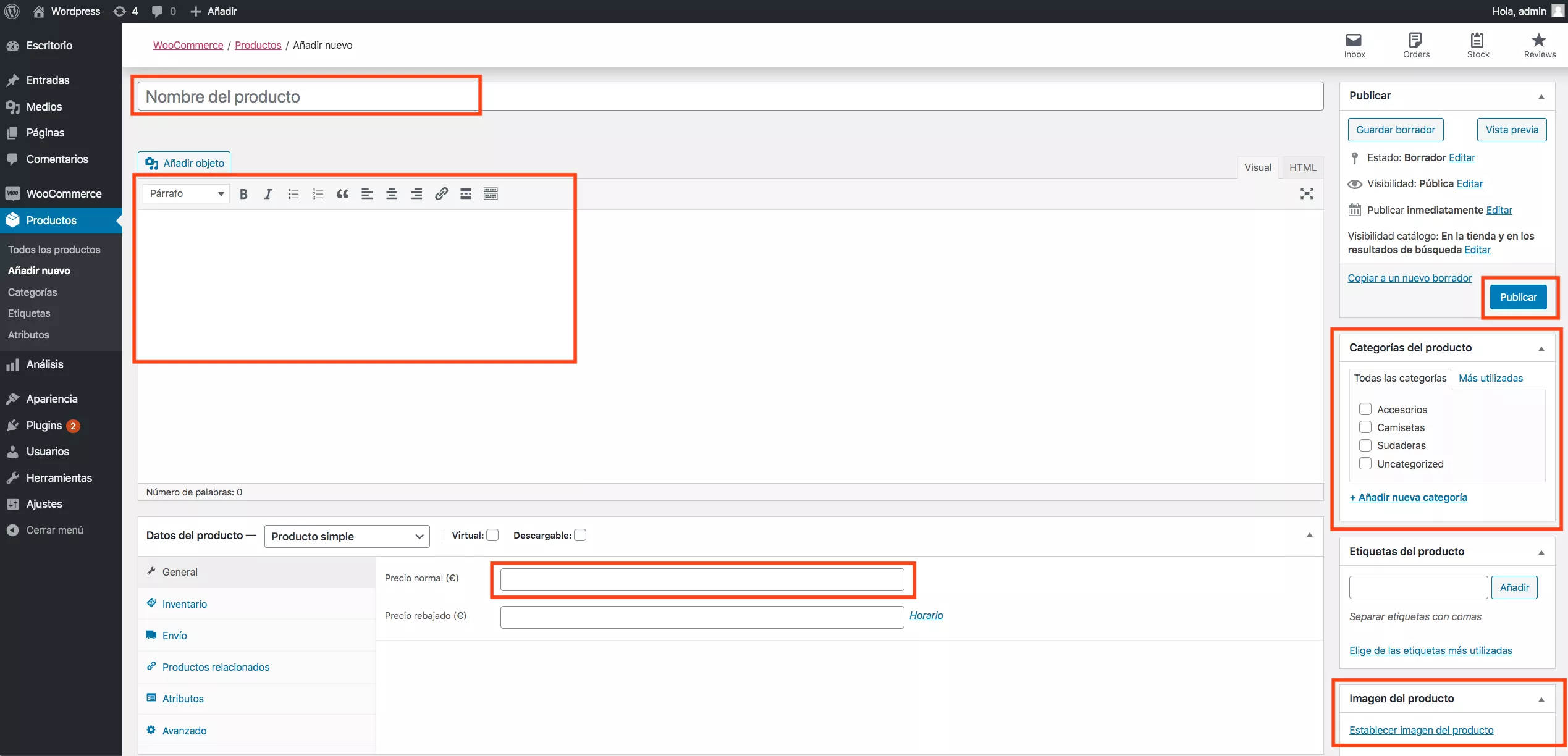
Cuando hayas terminado de introducir los datos de tu producto, súbelo a tu tienda haciendo clic en Publicar. Si todo ha ido bien ya deberías de poder ver tu producto publicado en tu tienda online.
¿Y si me he equivocado? Vamos a modificar un producto
Cambiar el precio de un producto de WooCommerce
Para cambiar el precio de un producto, simplemente basta con editar el producto, y justo debajo de su descripción, podemos introducir el precio deseado, y si lo deseamos, el precio rebajado. El precio lo deberás introducir con impuestos incluídos o sin impuestos incluídos según como esté configurado tu WooCommerce.
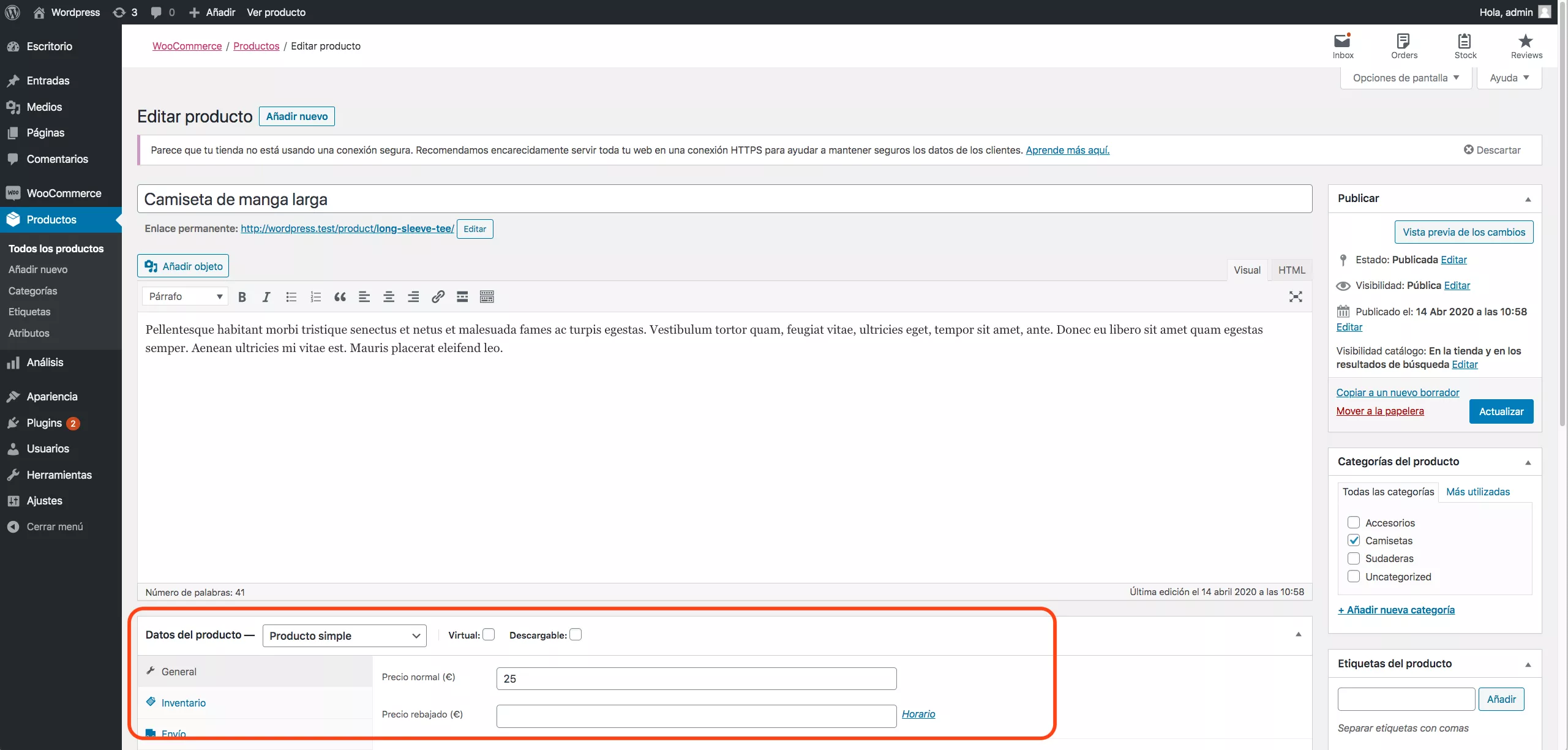
Añadir o modificar categorías de un producto
Un producto puede tener una o más categorías, podemos añadir o quitar categorías de un producto haciendo click en la que deseemos en el apartado “Categorías del producto”, justo al lado de la descripción y el botón de Publicar/Actualizar.
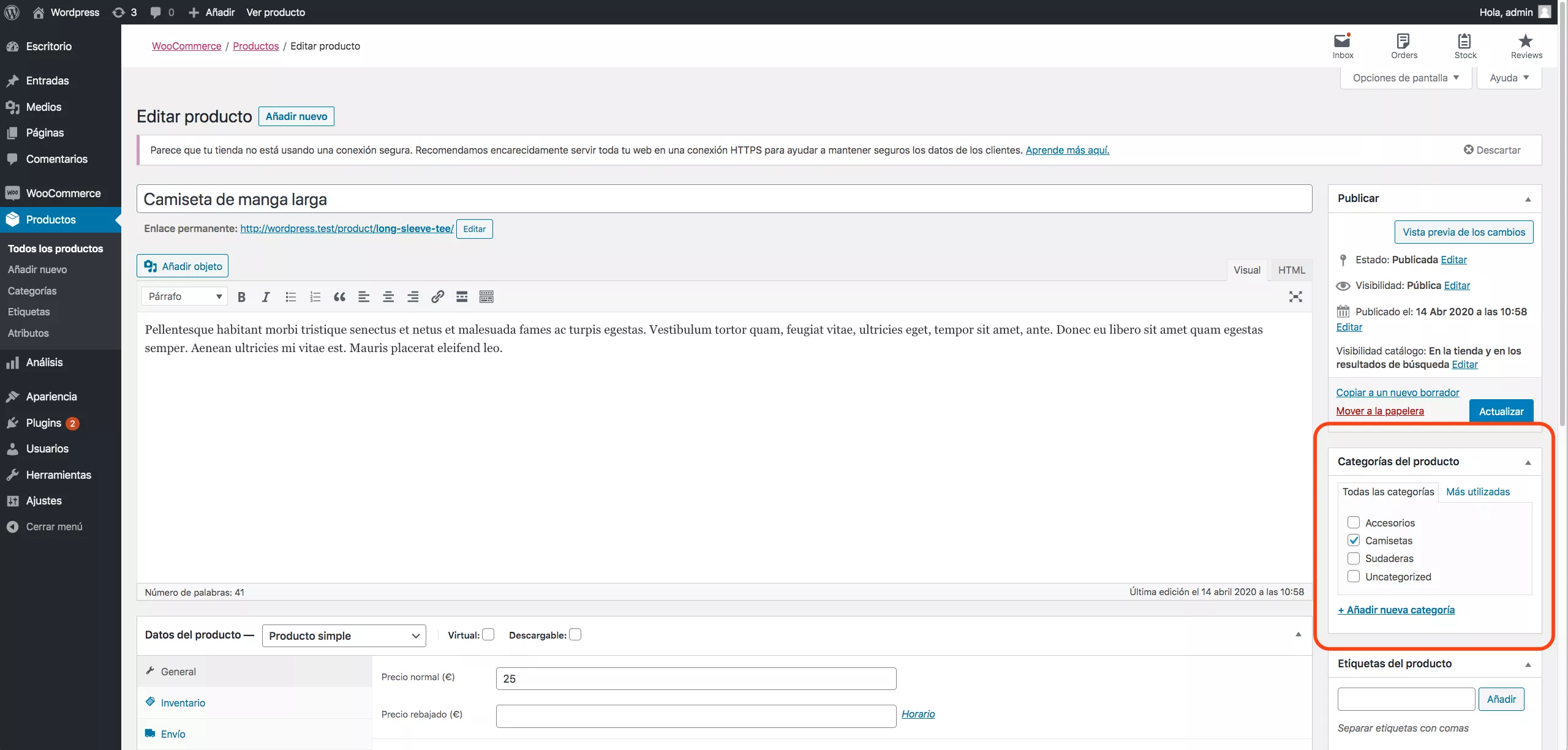
Y cuando empiece a tener pedidos, ¿cómo los gestiono?
Gestionar pedidos de WooCommerce
Ahora que ya tienes tus productos configurados ya puedes empezar a recibir tus primeros pedidos. Empezar a recibir pedidos es algo emocionante, pero ahora que los clientes confiarán an en ti para que almacenes y gestiones sus datos es importante tener una buena política para hacer mantenimiento en tu WordPress y WooCommerce.
Es esencial mantenerlo actualizado para que no nos entren virus y hackers que puedan comprometer tus datos y los de tus clientes. También cabe mencionar que no hay que dejar que pase mucho tiempo para actualizar para que no deje de funcionar nada en tu sitio web.
Pero de momento, vamos a hacer un repaso de algunos aspectos básicos para gestionar nuestros pedidos.
Modificar el estado de un pedido en WooCommerce
Un pedido puede tener diversos estados, cada uno corresponde con la situación en la que se encuentra, como por ejemplo Completado, Cancelado o Procesando.
Para modificar el estado de un pedido, simplemente debemos acceder a WooCommerce → Pedidos y hacer click en el pedido a modificar:
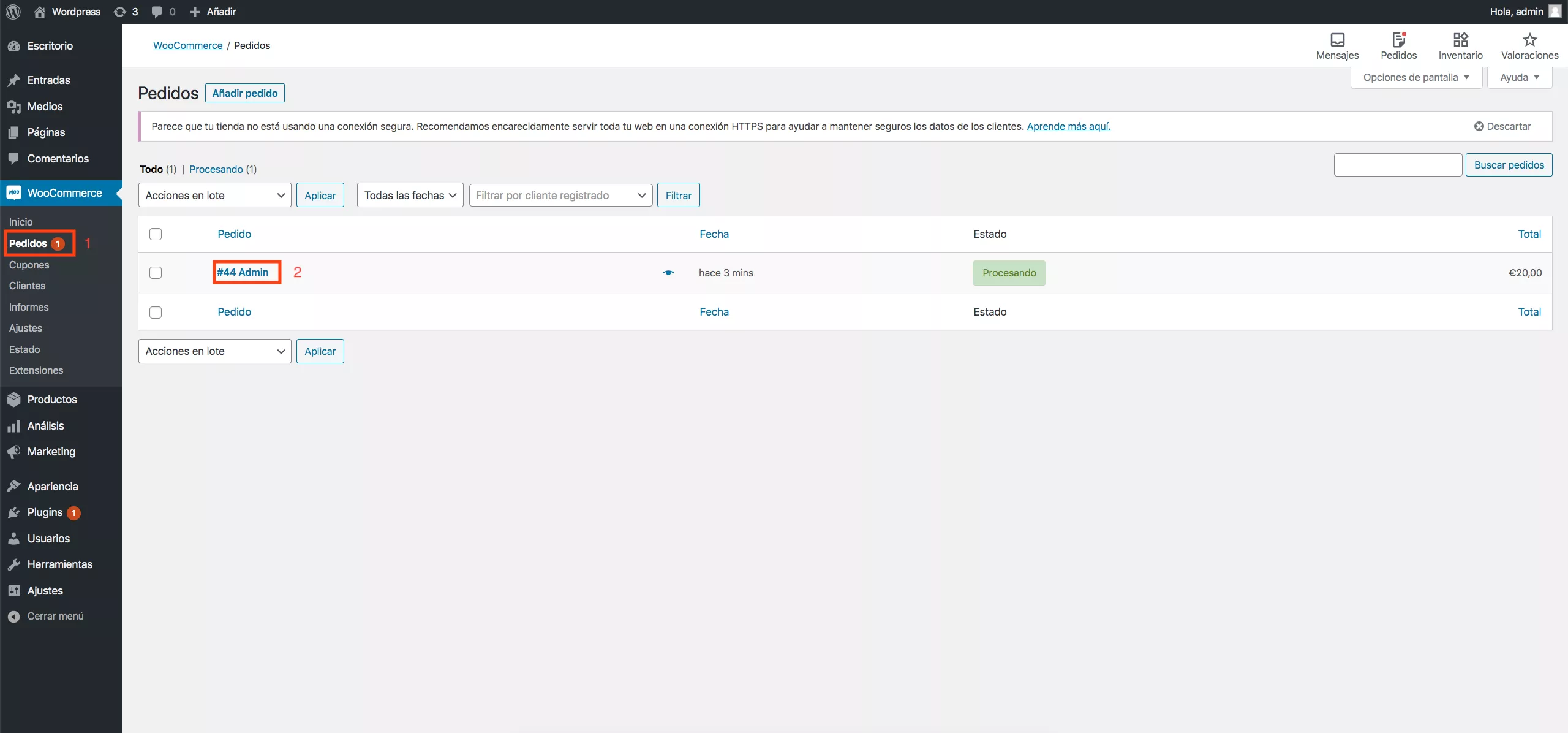
Cambiamos el estado de el pedido al deseado y hacemos clic en el botón Actualizar:
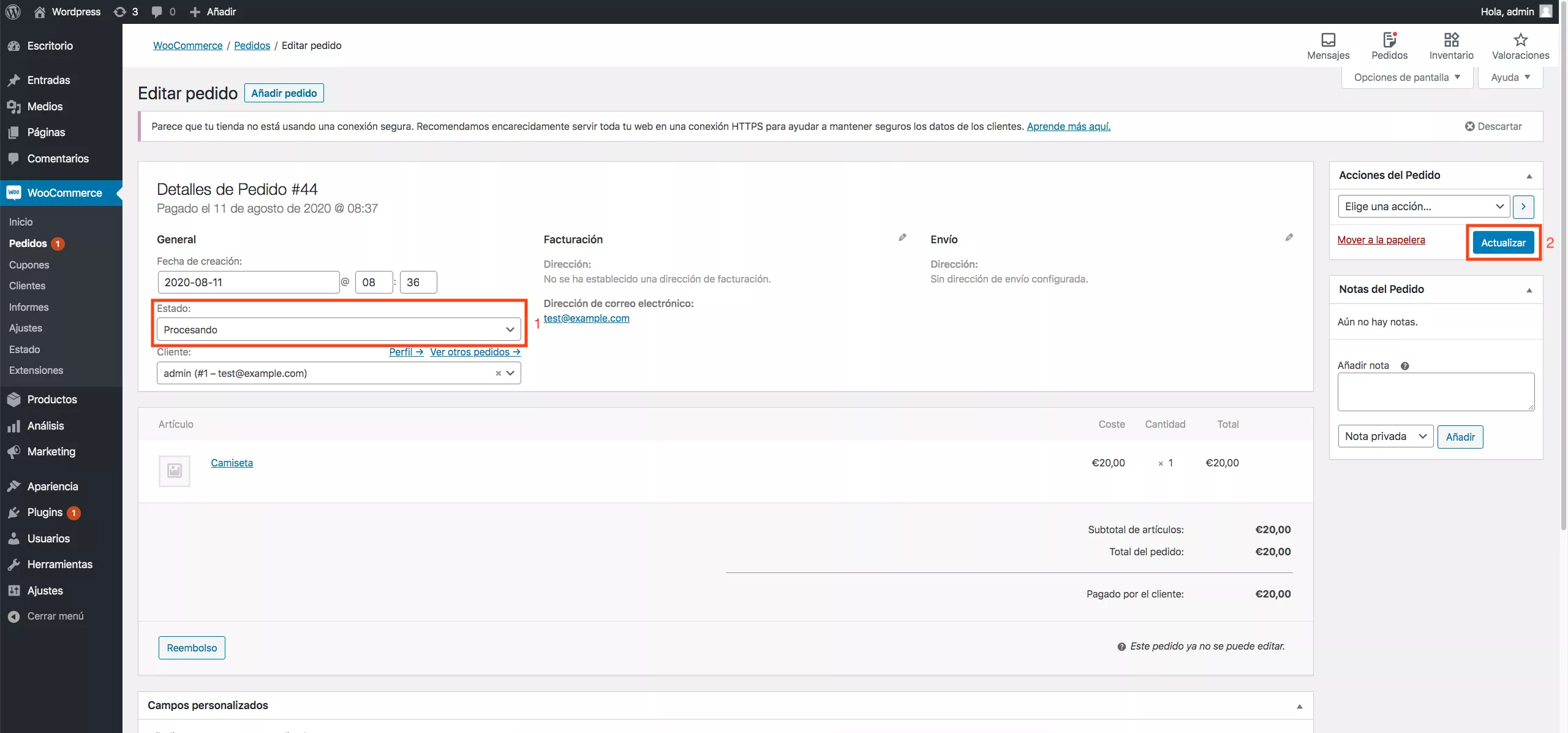
Editar direcciones de un pedido de WooCommerce
Puede darse el caso, de que un cliente se haya equivocado al indicar la dirección de facturación o de envío al realizar su pedido. Con WooCommerce podemos editar fácilmente estos datos de un pedido.
Para ello, accedemos a WooCommerce → Pedidos, seleccionamos el pedido deseado, y hacemos clic en el icono de lápiz en la dirección que deseemos editar. Una vez modificados los datos necesarios, hacemos clic en el botón Actualizar.
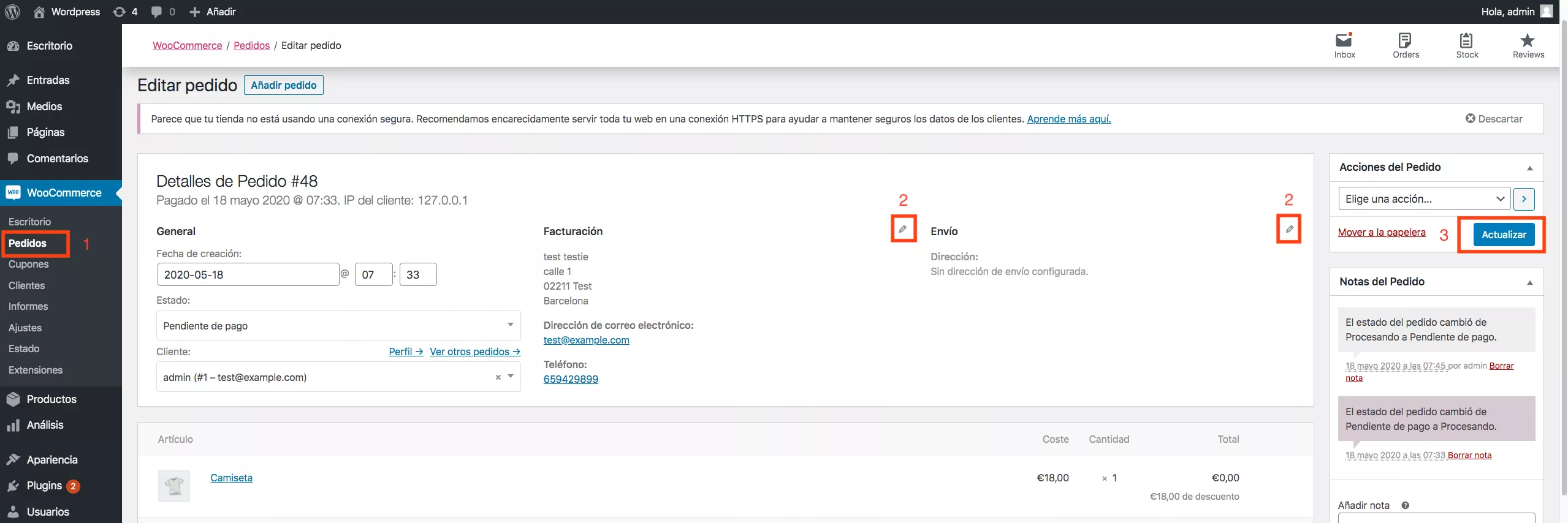
Gestionar promociones
WooCommerce dispone de una herramienta de gestión de cupones. Los cupones son una forma genial de ofrecer descuentos y recompensar a tus clientes, además de ayudarte a mejorar las ventas de tu tienda. Puedes combinarlos con una buena estrategia SEM y SEO para hacer tus propias promociones y captar la atención de tus potenciales clientes.
Activar el uso de cupones
Los cupones están activados por defecto una vez WooCommerce está recién instalado. En caso de que estén desactivados, no podrás ver la Sección Cupones de WooCommerce.
Activar los cupones es muy fácil, simplemente debes acceder a WooCommerce → Ajustes y marcar la opción “Activar el uso de códigos de cupones”, y hacer clic en el botón Guardar los cambios.
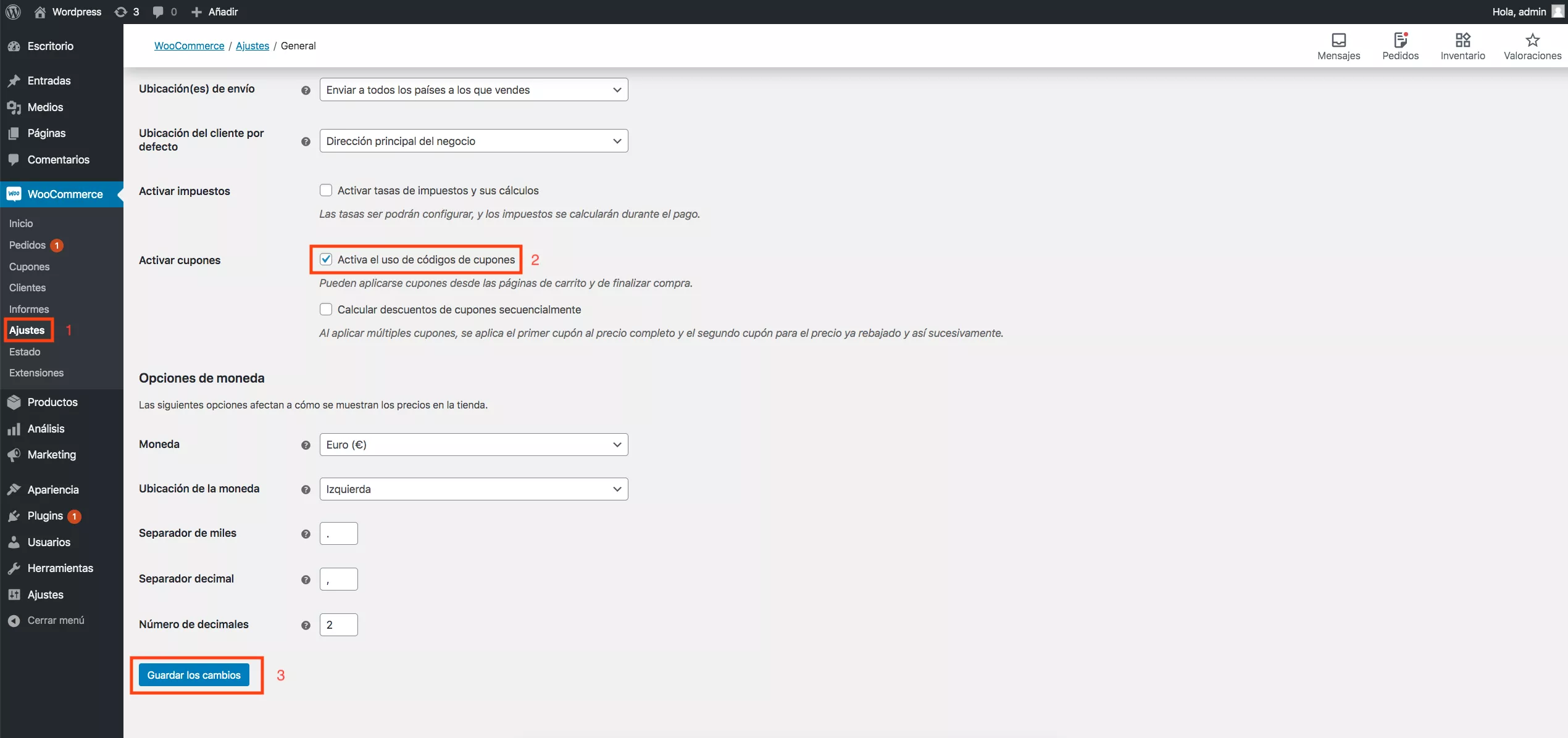
Creación de un cupón en WooCommerce
Para crear un nuevo cupón, debemos acceder a WooCommerce → Cupones y hacer clic en el botón Añadir cupón.
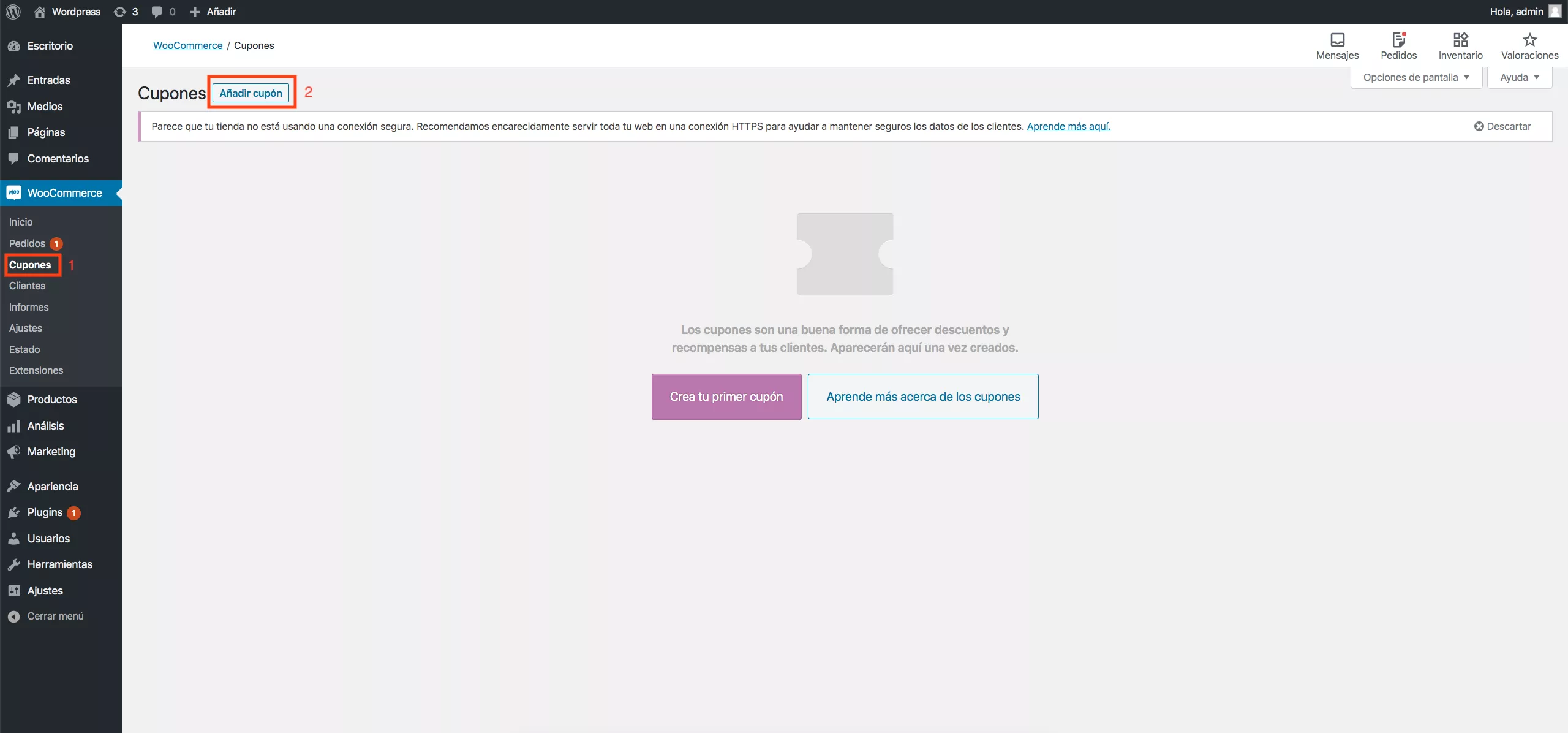
A la hora de crear nuestro cupón, como mínimo, debemos rellenar 3 campos, el código del cupón, el tipo de descuento, y su importe.
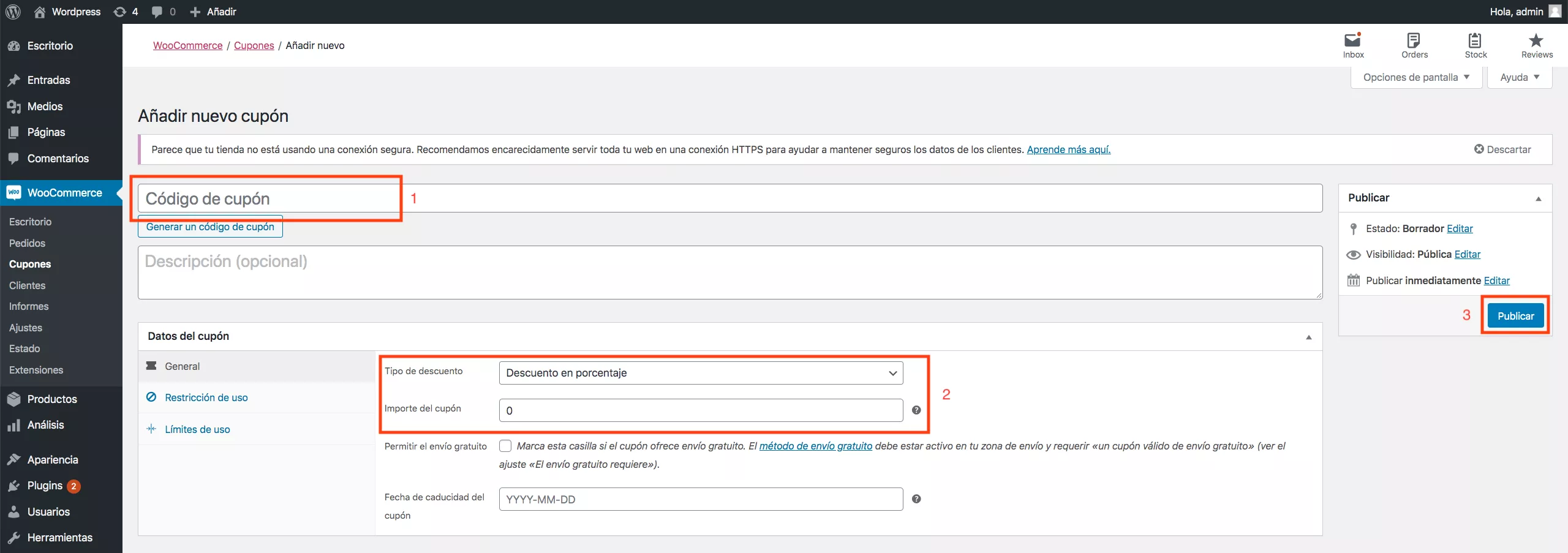
El código del cupón deberá ser el texto que tus clientes introducirán en el carrito para obtener la promoción, por ejemplo, podría ser simplemente una frase como “PROMOVERANO” o una composición numérica “A85EGHK”
Existen 3 tipos de descuento:
- Descuento en porcentaje: Porcentaje de descuento únicamente para los productos seleccionados en el carrito. Por ejemplo, si el carrito contiene tres (3) camisetas de 20€ cada una = 60€, un cupón de un 10% aplica un descuento de 6€ sobre el carrito.
- Descuento fijo en el carrito: Descuento total fijo para el carrito entero. Por ejemplo, si el carrito contiene tres (3) camisetas de 20€ cada una = 60€, un cupón de un 10€ aplica un descuento de 10€.
- Descuento fijo de producto: Descuento únicamente para los productos seleccionados, el cliente recibe el descuento establecido para cada producto. Por ejemplo, tres (3) camisetas de 20€ cada una, con un cupón de 10€, se quedarían con un descuento total de 30€ sobre el carrito.
El importe del cupón deberá ser un porcentaje o una cantidad, dependiendo del tipo de descuento.
Una vez introducidos estos datos, hacemos clic en el botón Publicar.
Activar el envío gratis en WooCommerce
Una buena idea para tu tienda, sería habilitar el envío gratuito una vez que se reúnen ciertos requisitos, como por ejemplo, para compras superiores a 40€.
Para activar el envío gratis, debemos acceder a WooCommerce → Ajustes → Envío
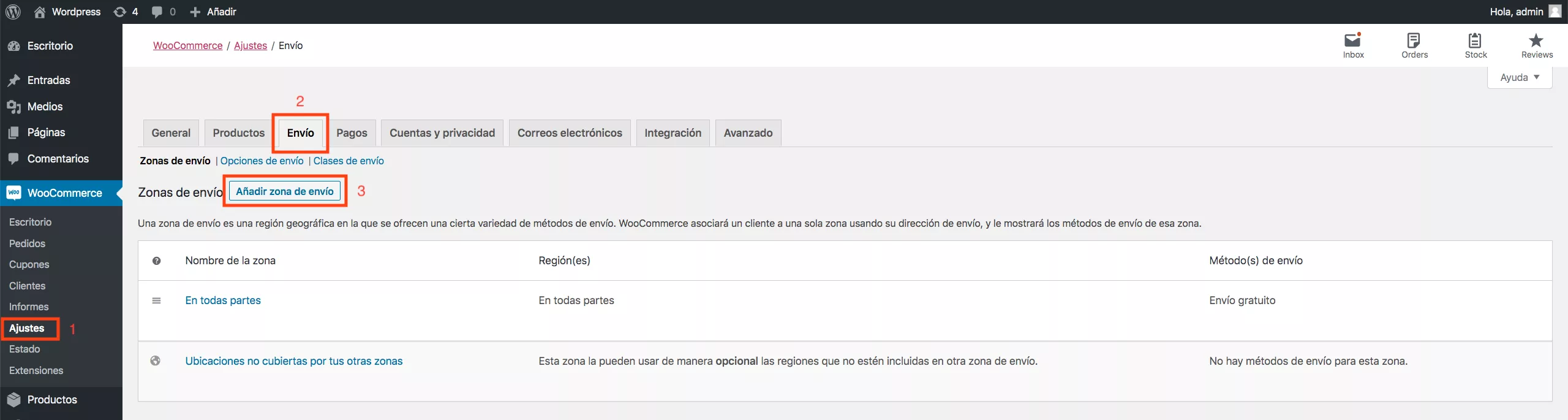
Si no tenemos ninguna zona de envío creada, la creamos, en caso contrario, realizaremos el mismo proceso pero editando la zona deseada.
Hacemos clic en el botón Añadir método de envío.
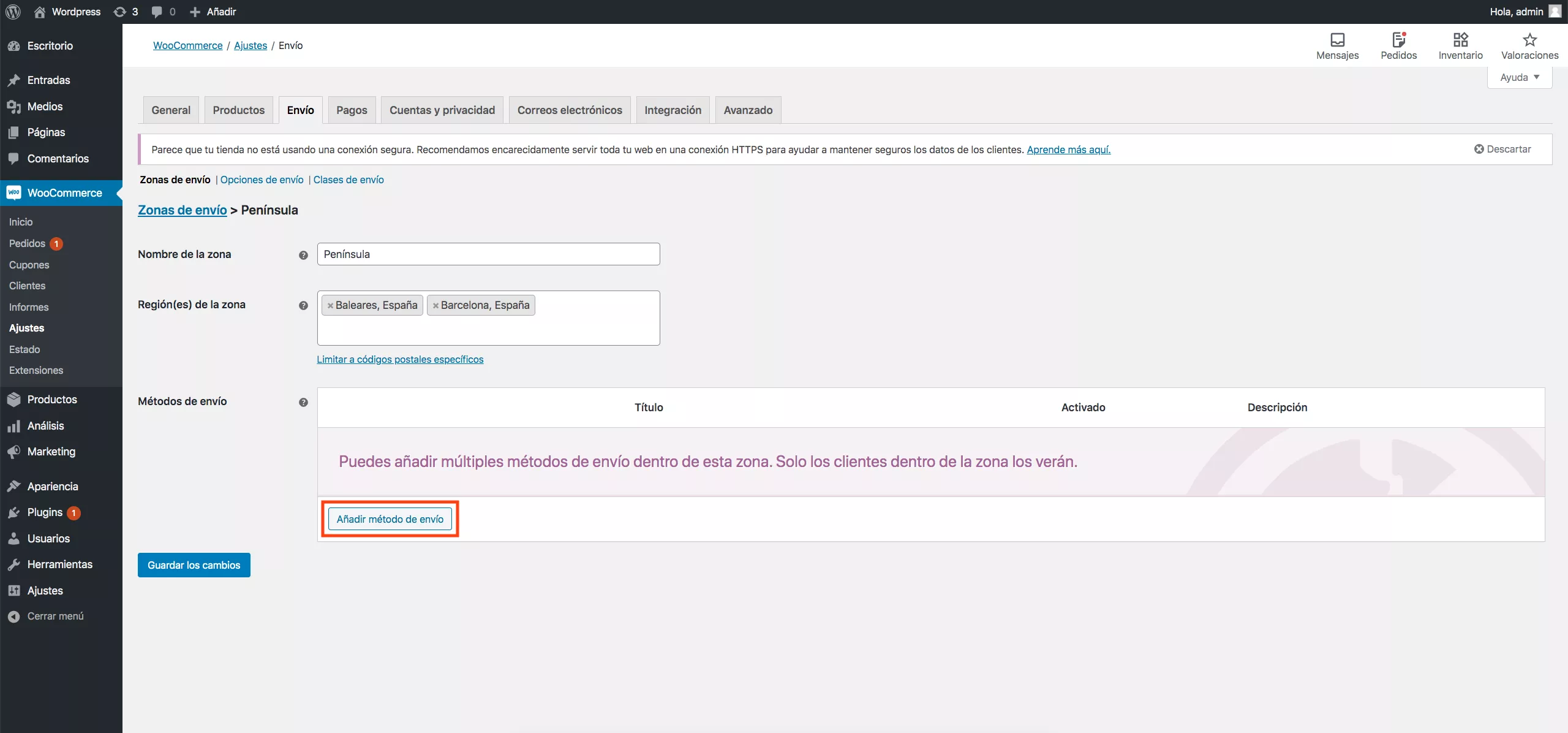
En el desplegable, seleccionamos Envío gratuito y hacemos clic en Añadir método de envío
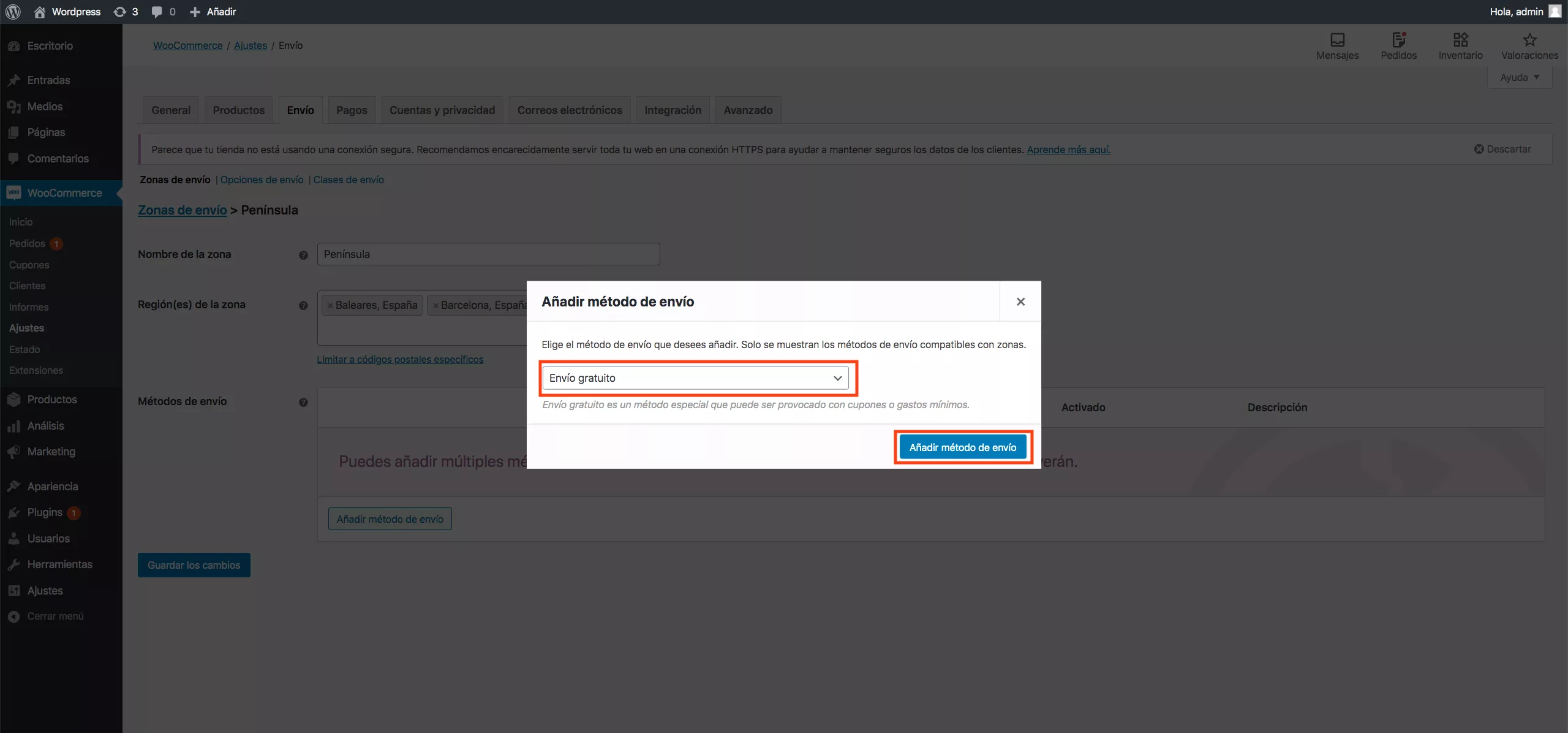
Editamos el método de envío que acabamos de añadir:
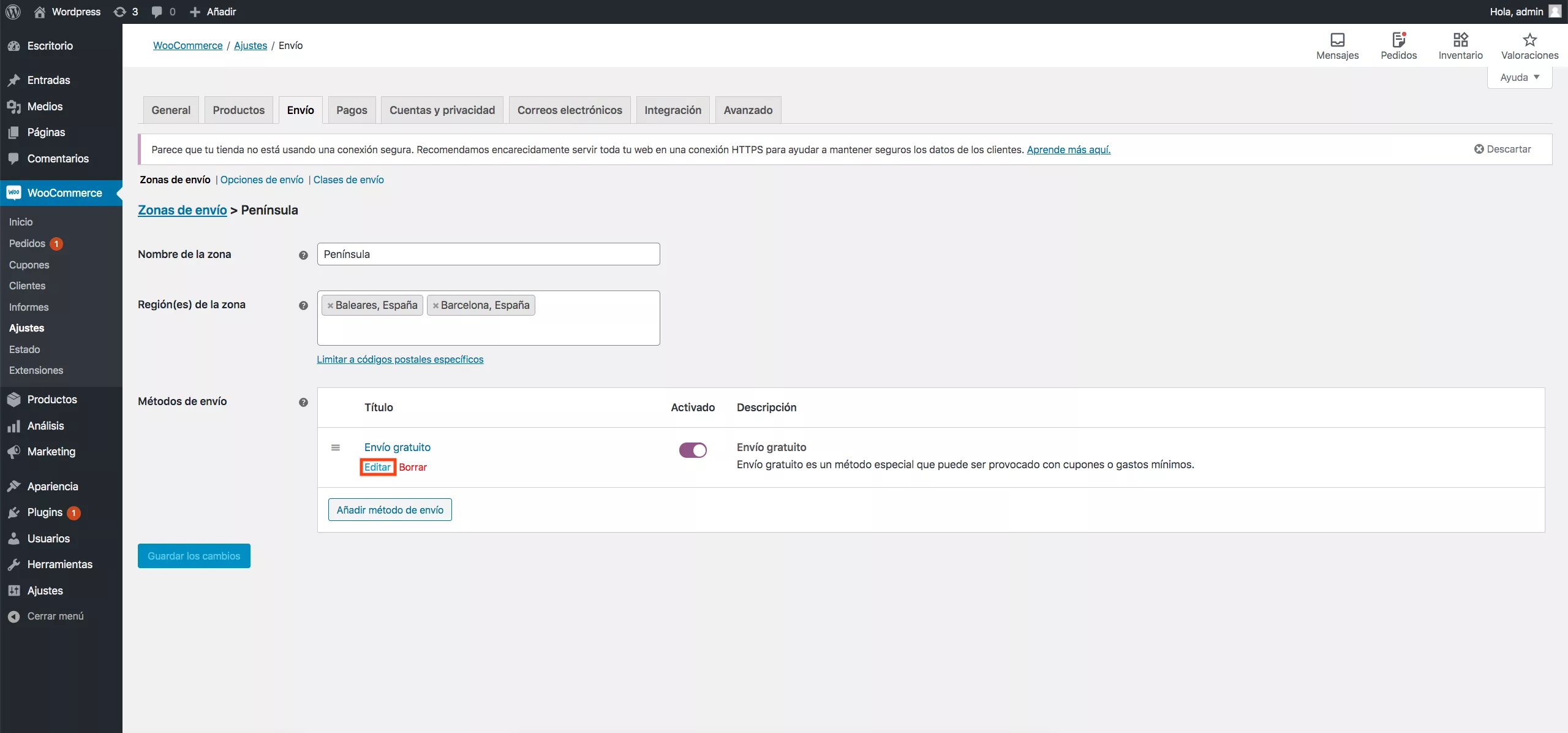
Seleccionamos las condiciones requeridas para obtener el envío gratuito, para este ejemplo configuraremos el envío gratuito para pedidos de un importe de 40€ o superior.
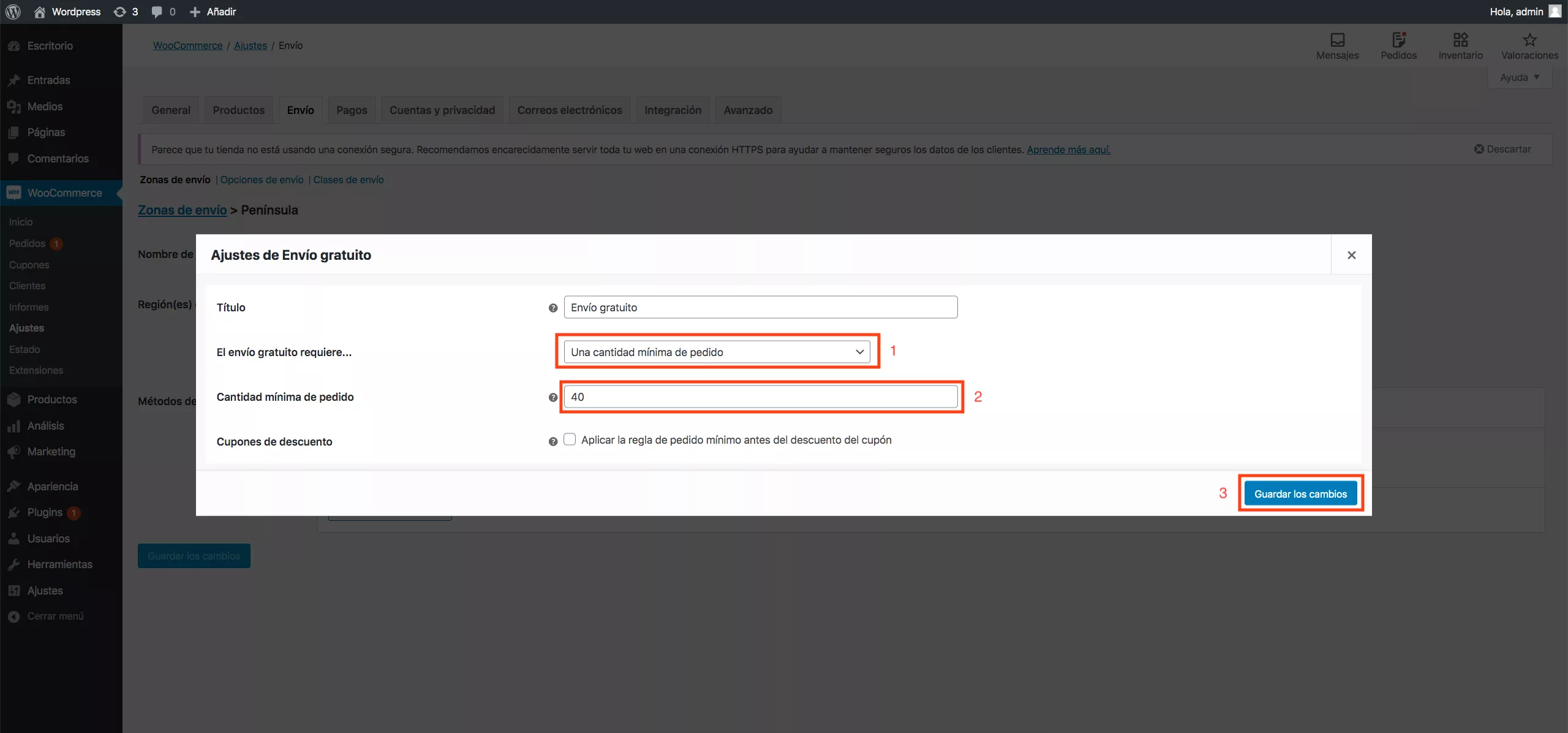
Para finalizar, hacemos clic en el botón Guardar los cambios, una vez hecho esto, los clientes que cumplan las condiciones especificadas, podrán seleccionar la opción de Envío gratis antes de completar su compra.
Puedes probar de configurar diferentes cupones para las campañas de ofertas anuales, como por ejemplo el Black Friday, ¡o crear las tuyas propias!
Como hemos visto, WordPress y WooCommerce son herramientas muy potentes y versátiles que nos permite vender nuestro producto de una forma fácil y cómoda. Cientos de miles de tiendas ya los usan. Puedes inspirarte leyendo nuestro post Sucess stories de WordPress: 8 páginas web famosas que usan WordPress, dónde una de las histórias es precisamente una tienda online que utiliza WordPress + WooCommerce.


